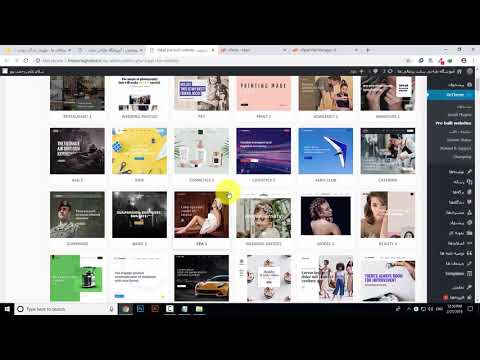گاهی اوقات اتفاق می افتد که یک محصول نرم افزاری ، از نظر فنی به خوبی اجرا شده ، ظاهری غیرانتفاعی دارد. در این حالت ، به اصطلاح "پوسته ها" نجات می یابند ، که توسط توسعه دهندگان شخص ثالث یا به سادگی توسط صنعتگران قومی ساخته شده است و می توانند به برنامه مورد علاقه شما یک طراحی بصری مناسب ارائه دهند.
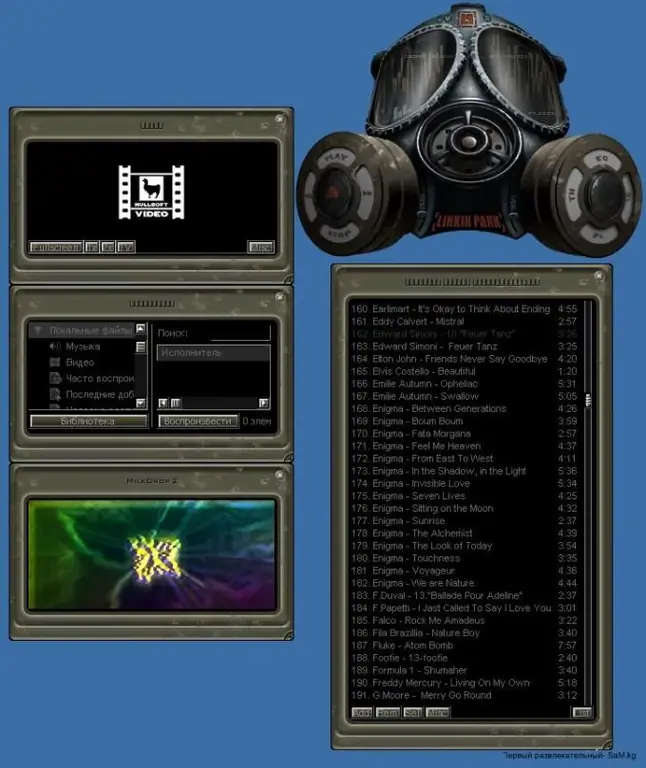
دستورالعمل ها
مرحله 1
میراندا پلاگین Modern Contact List را بارگیری کنید و آن را در پوشه C: Program Miranda IMPlugins قرار دهید. اکنون باید جایگزین شود. برای انجام این کار ، به تنظیمات> ماژول ها بروید و کادر کنار clist_modern.dll را علامت بزنید و سپس روی اعمال و تأیید کلیک کنید. پوسته مورد نیاز را در پوشه C: Program Miranda IMSkins قرار دهید. برنامه را دوباره بارگیری کنید. اکنون باید به Settings> Fine tuning> List skin بروید و سپس پوستی را که نیاز دارید انتخاب و نصب کنید.
گام 2
وینامپ پخش کننده را شروع کرده و Alt + S را فشار دهید. در گوشه سمت راست بالای پنجره ظاهر شده ، روی "پوشه Skins" کلیک کنید. پوشه ای را که پوست را در آن قرار داده اید ، سپس خود پوست را انتخاب کنید و سپس روی "اعمال" کلیک کنید.
مرحله 3
اپرا باید پوسته را بارگیری کرده و بدون بسته بندی ، آن را در پوشه C: Program files / Opera / skins قرار دهید. سپس مرورگر خود را باز کنید ، روی منو> نوار ابزار> سفارشی کردن> پوست کلیک کنید. به طور پیش فرض ، لیست پوسته های از قبل نصب شده فعال شده است ، موردی را که از آن نیاز دارید انتخاب کرده و "تأیید" را کلیک کنید. با این حال ، می توانید در کنار "یافتن جلد بیشتر" یک نقطه توقف کامل قرار دهید ، پس از آن لیستی از جلدها در زیر ظاهر می شود ، که می توانید بلافاصله بارگیری کرده و سپس به همان روش نصب کنید.
مرحله 4
QIP پوست را در پوشه C: Program FilesQIPSkins بارگیری و از حالت فشرده خارج کنید. به QIP بروید ، سپس روی تنظیمات> نمادهای Skins کلیک کنید. پوسته مورد نیاز برنامه را از لیست ظاهر شده انتخاب کرده و "اعمال" را کلیک کنید.
مرحله 5
آنتی ویروس کسپرسکی. یک پوشه Testskin در C: ProgramFilesKasperskyLab ایجاد کنید و پوست مورد نیاز را در آن باز کنید. آنتی ویروس خود را راه اندازی کرده و روی Settings> View کلیک کنید. کادر کنار "استفاده از تنظیمات گرافیکی جایگزین" را علامت بزنید ، روی "مرور" کلیک کنید ، به پوشه Testskin بروید ، پوست بسته بندی نشده را در آن انتخاب کنید ، "تأیید" ، "اعمال" و "تأیید" را کلیک کنید.